Ibland kanske vi vill ha samma innehåll i en mapp eller fil på två platser utan kopiering. Det här alternativet är något som kan göras naturligt från Linux, men det är inte så lätt att göra i Windows 10 och kräver installation av vissa tillägg för att kunna göra det.
Med närvaro av PowerShell det är möjligt att utföra nya funktioner och verktyg från Windows 10, till exempel möjligheten att använda HardLink skal förlängning. Detta verktyg är vad som ger oss möjligheten att skapa hårda länkar (HardLink) och symboliska länkar (fackföreningar) och volymmonteringspunkter.
På detta sätt kan vi ta en fil och släppa den i olika mappar utan att kopiera den, skapa en HardLink såväl som andra tillgängliga alternativ.
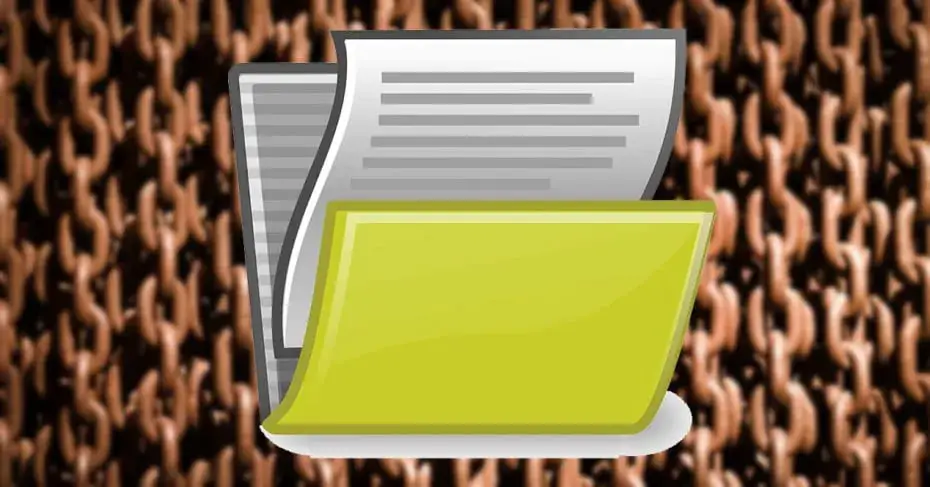
Skillnader mellan hårda länkar och symboliska länkar
Som vi har kommenterat tillåter HardLink Shell Extension att skapa både hårda länkar och symboliska länkar, men vad är de exakt?
A hård länk (HardLink) är i princip en länk från den ursprungliga filen men som i sin tur fungerar som en enskild fil. På detta sätt tillåter det oss att skapa flera kopior av en fil på olika platser utan att konsumera lagringsutrymme, eftersom de inte dupliceras. Det är därför som en enda fysisk fil kan finnas tillgänglig i olika mappar.
Symboliska länkar (symboliska länkar) är genvägsfiler som ansvarar för att bifoga en fysisk fil eller mapp som finns i andra kataloger, vilket gör att du kan skapa virtuella mappar och filer. Dess huvudproblem är att om någon ändring görs i någon av fackföreningarna, skulle det också återspeglas i originalet.
I båda fallen är det som att ha två dörrar som leder oss till samma plats med en liten skillnad. När det gäller hårda länkar är de helt oberoende av varandra. Därför kan vi ha samma fil två gånger, men bara ta en lagringsutrymme. Dessutom kommer vi att ha roen att om en av de två länkarna försvinner ingenting händer medan den andra kvarstår.
Hur du använder HardLink Shell Extension i Windows 10
För att utföra funktionerna som utför både hårda länkar och symboliska länkar måste vi installera HardLink Shell-förlängningen på vår Windows 10 dator från detta länk . Dessutom är det också nödvändigt att installera chokladförlängningen.
Välj länkkälla
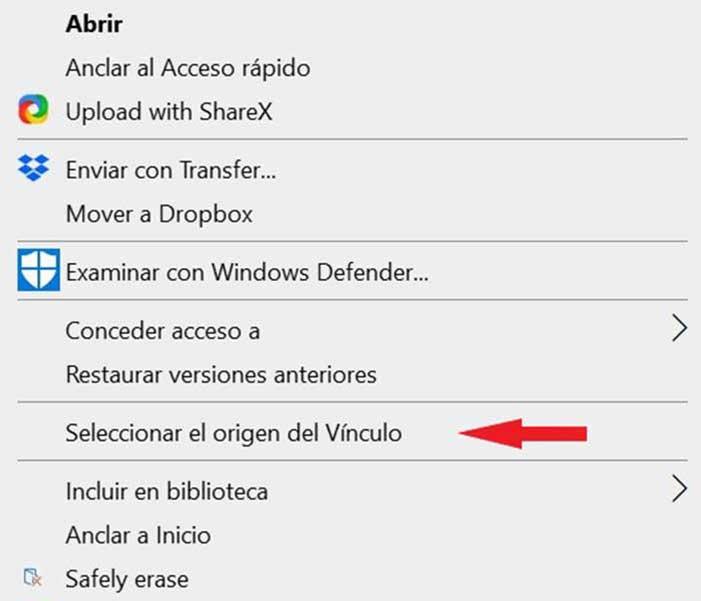
När installationen är klar, när vi högerklickar på en fil eller mapp, kommer snabbmenyn att visas med ett nytt alternativ kallas "Välj källan till länken" som vi måste välja.
Släpp som ...
När detta alternativ har valts högerklickar vi igen och menyn visar "Avbryt skapandet av länken" tillsammans med alternativet "Släpp som ...". Inom alternativen för "Släpp som ...". Om vi har valt en fil kan vi skapa hårda länkar och symboliska länkar.
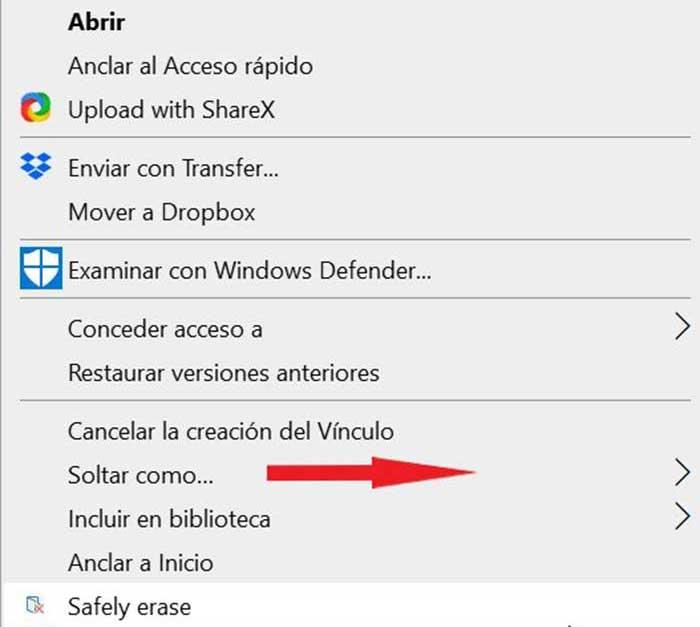
Om vi har valt en eller flera filer har vi också andra alternativ som "Union", "Smart Copy", "Smart Mirror", "DeLorean Copy", "Strong Link Clone" och "Symbolic Link Clone".
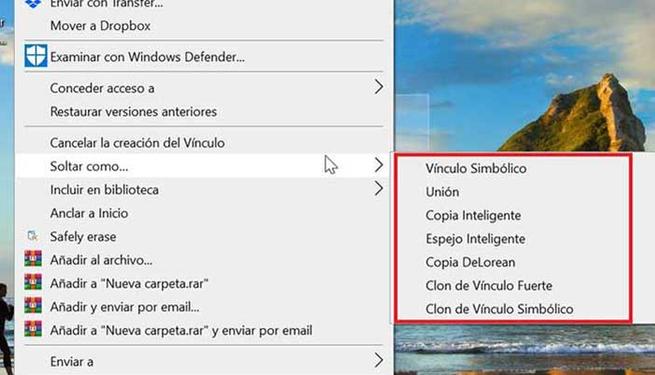
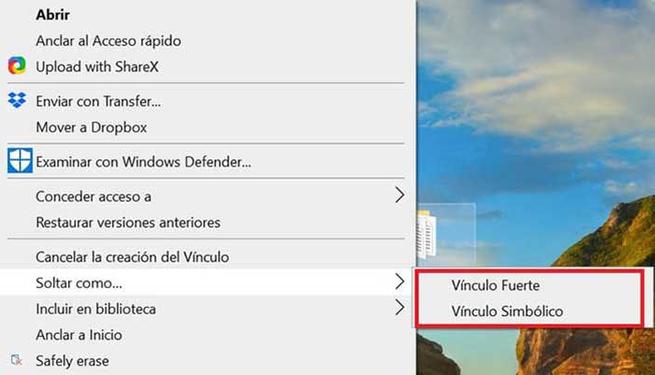
När vi skapar en hård länk måste vi helt enkelt göra det dra och släpp element . På detta enkla sätt kan vi ha en fil och släppa den i olika mappar istället för att behöva kopiera och kopiera den mapp för mapp.